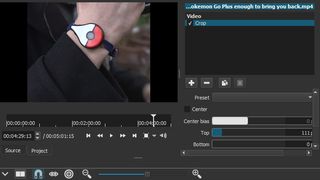
giriiş
Instagram, 2013 yılında video desteği ekledi ve akıllı telefonunuza kaydedilen kısa yaşam parçalarını yüklemenize izin verdi. Ancak, kayıtlarınızı paylaşmadan önce PC'nizde biraz rötuş yapmanız gerekiyorsa veya telefon yerine kamera kullanılarak kaydedilmiş bir klip yüklemek istiyorsanız ne olacak?
Instagram'a video yüklemek için bazı web tabanlı araçlar var, ancak çoğu abonelik ücreti alıyor ve bunlar bir anda kapatılabilir. Burada size videolarınızın harika görünmesini nasıl sağlayacağınızı ve ardından bir kuruş ödemeden Instagram'da nasıl paylaşacağınızı göstereceğiz. Başlayalım...
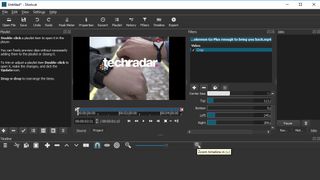
1. Videonuzu kırpın
Öncelikle, videonuzu Instagram'a yüklemeye hazırlayın. Bunu Instagram uygulamasının içinden yapabilirsiniz, ancak bir fare ve özel düzenleme yazılımı kullanarak doğru düzenlemeler yapmak, Instagram'ın basit araçlarından çok daha kolaydır.
Bu iş için en iyi ücretsiz video düzenleyici ShotCut'tur . Piyasadaki en güçlü araç değil ama kullanımı kolay ve bir Instagrammer'ın ihtiyaç duyduğu tüm özelliklere sahip.
ShotCut'u indirip yükleyin, ardından videonuzu açın ve Filtreler düğmesini, ardından + düğmesini tıklayın, ardından video efektlerini görmek için ekran simgesini seçin. Kırp'ı tıklayın, ardından düzgün bir kare oluşturmaya özen göstererek her bir kenardan ne kadar kırpılacağını ayarlamak için kaydırıcıları kullanın.
Ayrıca burada, Instagram'ın kendi araçlarından çok daha özelleştirilebilir olan diğer filtreleri denemeye değer. + butonunu kullanarak istediğiniz kadar filtre ekleyebilirsiniz.
İnceleme ve nereden indirilir: Shotcut (yeni sekmede açılır)
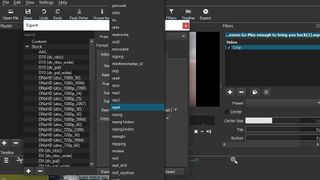
2. Kırpma ve dışa aktarma
Mutlu olduğunuzda, videoyu önizleme penceresinden ekranın alt kısmındaki zaman çizelgesine sürükleyip bırakın. Zaman çizelgesine tıklayın ve başlamasını istediğiniz noktayı bulana kadar videoyu kaydırın. Oynatma Kafasında Böl düğmesini tıklayın (noktalı bir çizgiyle bölünmüş küçük bir dikdörtgene benziyor), ardından videonun kaldırmak istediğiniz bölümünü sağ tıklayın ve 'Temizle'yi seçin. Klibin ucunu budamak için aynısını yapın.
Memnun kaldığınızda, Dosya > Videoyu Dışa Aktar'ı tıklayın ve dışa aktarma formatı olarak MP4'ün seçildiğinden emin olun. Videonun kare olması için yüksekliği ve genişliği aynı değere ayarlayın ve en boy oranını 1:1 olarak değiştirin.
Dışa Aktar'a tıklayın ve bir dosya adı girin, ardından Kaydet'e tıklayın. Videonun kodlaması bittiğinde (sağ tarafta bir ilerleme çubuğu göreceksiniz), videoyu Instagram'a yüklemeye hazırsınız.
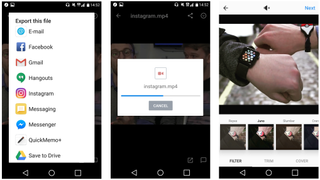
3. Instagram'a Yükle
Şimdi bir Dropbox hesabına kaydolun (yeni sekmede açılır) ve masaüstü uygulamasını indirin (yeni sekmede açılır) . Dropbox yüklendikten sonra, Windows Gezgini'ndeki herhangi bir klasör gibi görünecektir - tek fark, içine yerleştirilen herhangi bir şeyin otomatik olarak buluta yüklenmesidir, böylece ona internet bağlantısı olan herhangi bir cihazdan erişebilirsiniz. Düzenlenen videoyu yeni Dropbox klasörünüze sürükleyip bırakın.
Şimdi Dropbox uygulamasını telefonunuza yükleyin (yeni sekmede açılır) ve Dropbox hesabınıza giriş yapın. Yüklediğiniz videoyu bulun ve bir kez dokunun, ardından sağ üstteki aşağı oka (paylaş düğmesine değil) dokunun ve "Dışa Aktar"ı seçin. Halihazırda Instagram mobil uygulamasını (yeni sekmede açılır) yüklediyseniz , seçenekler listesinde görünecektir. Ona dokunun, ardından videoya istediğiniz efektleri uygulayın ve kapak olarak kullanmak üzere bir çerçeve seçin (onu zaten kırpmış ve kırpmışsınızdır, bu yüzden bu seçenekler hakkında endişelenmeyin).
Son olarak, bir başlık ekleyin ve klibinizi nerede paylaşmak istediğinize karar verin. Videolar özellikle Facebook'ta iyi iş çıkarıyor, bu yüzden dikkate almaya değer.
